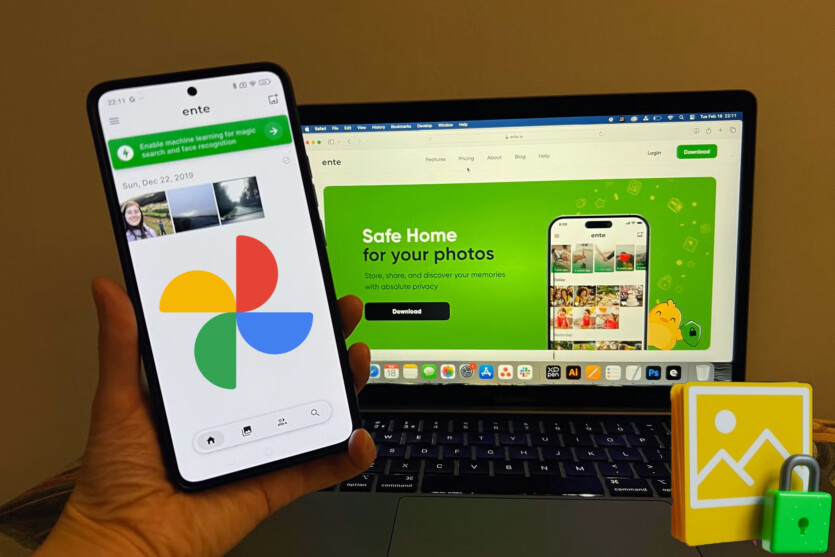
Вчора я опублікував допис у якому поділився своїми роздумами щодо сервісу Google Photos та міркував про альтернативи. І ось тепер я поділюся результатом своїх пошуків та розкажу про Ente Photos.
Я користуюся Google Фото з моменту його запуску, але нещодавно подумав про перехід на альтернативу. Хоча мені й подобається додаток Google, я хочу щось із більшим акцентом на конфіденційність. Ente Photos пропонує саме це.
Зміст
Чому я обрав Ente Photos?
Ente Photos багато в чому є таким собі анти-Google Photos. Це сервіс, який в основний пріоритет ставить конфіденційність. Він з відкритим кодом. Фотографії зашифровані, тому їх не сканують, як в Googlr Photos та не використовують для навчання штучного інтелекту. Ось чому я й хочу відмовитися від Google Photos.
Ente Photos також має деякі схожі переваги. Ви отримуєте 10 ГБ безплатного місця для зберігання, і він кросплатформний. Я використовую як телефон Android, так і MacBook, тому мені потрібно щось, що працюватиме на обох.
Крім того, ви отримуєте функцію в стилі «Спогадів», легкий обмін та співпрацю, а також форму пошуку на базі штучного інтелекту.
Ще один сервіс з відкритим кодом, який може вам сподобатись — Proton Drive. Хоча його функції керування фотографіями з часом стають кращими, я хотів чогось більш фотоорієнтованого.
Як налаштувати фотографії в Ente Photos
Ente Photos пропонує додатки для більшості платформ, а також працює у веббраузері. Його легко налаштувати, і можна імпортувати повну бібліотеку зображень з Google Фото. Я рекомендую використовувати для цього настільний додаток . Це здається найпростішим способом і пропонує гнучкіші опції, ніж робити це через браузер або телефон.
Щоб імпортувати зображення з Google Фото, спочатку потрібно завантажити їх за допомогою Google Takeout. Перейдіть на сторінку Takeout та зніміть позначки з усіх елементів, окрім Google Фото, а потім виконайте решту інструкцій, щоб завантажити їх у вигляді ZIP-файлів.
Обробка займає деякий час. У мене зайняла близько півгодини, і весь мій контент був розділений на 16 ZIP-файлів.
Після завантаження перейдіть до програми для комп’ютера та виберіть «Імпортувати папки» > «Google Takeout» > «Вибрати Zip-архіви». Зображення будуть додані до Ente Photos та завантажені у ваш обліковий запис. Це займе деякий час, залежно від того, скільки у вас є файлів.
Деякі мої зображення не вдалося завантажити з невідомої причини, і опція «Повторити» не допомогла. Зверніть на це увагу, оскільки, можливо, вам доведеться додавати їх вручну. Після цього ви зможете отримати доступ до своїх фотографій на телефоні та інших пристроях. Вони мають бути впорядковані разом з метаданими та відсортовані за папками, які ви налаштували в Google.
Порівнюємо Ente з Google Photos
Ente має багато спільного з Google Photos. Хоча в обмін на більшу конфіденційність ви втрачаєте більшість функцій штучного інтелекту. Доступний звичайний текстовий пошук, а також розпізнавання обличчя. Вам потрібно ввімкнути їх, коли з’явиться відповідний запит, і вся обробка відбувається на вашому пристрої. Ви також можете вручну додавати описи та теги, щоб допомогти впорядкувати свої зображення.
Загалом, цей сервіс не дуже відрізняється від Google Фото. Він автоматично створює резервні копії вашого контенту, включаючи відео та фотографії у форматі RAW.
Є функція в стилі «Спогади», щоб виділити моменти з минулого. Ваші фотографії автоматично впорядковуються за темами, такими як заходи сонця чи святкування, а також є опція розташування, щоб розмістити ваші фотографії на карті.
Обмін фотографіями простий та конфіденційний. Можна ділитися посиланнями на зображення або папки з користувачами, які не є користувачами Ente, хоча деякі опції вимагають платного оновлення. Це один із наслідків відсутності монетизації на основі даних користувачів.
Додаток також дозволяє приховувати фотографії для більшої конфіденційності та блокувати їх відбитком пальця. Є можливість заблокувати весь додаток, якщо хочете.
Недоліки Ente
Інтерфейсу користувача бракує певної вишуканості, властивої Google Фото. Наприклад, видалення зображень вимагає двох вікон з підтвердженням: одного від Ente та одного від Android.
А найбільша відмінність — це функції редагування, яке може стати вирішальним фактором для багатьох людей. Опції в Ente обмежені абсолютно базовими, такими як яскравість і колір, а також обрізка та поворот. Відсутня «Чарівна гумка», ви не можете налаштувати розмиття портрета після зйомки, а зображення «Найкращий знімок» на Pixel зберігаються як міні-відео.
Якщо вам потрібно додаткове місце, Ente Photos дорожчий за Google, хоча все ще доволі доступний з варіантами сховища меншого об’єму.
Отож, кінцеве рішення як завжди за користувачем. Якщо вам подобається, що на ваших фото вчиться ШІ, що неясно хто взагалі може мати до них доступ, то продовжуйте користуватися масовими рішеннями. Вони завжди будуть дешевше, адже товаром якоюсь мірою є ви.
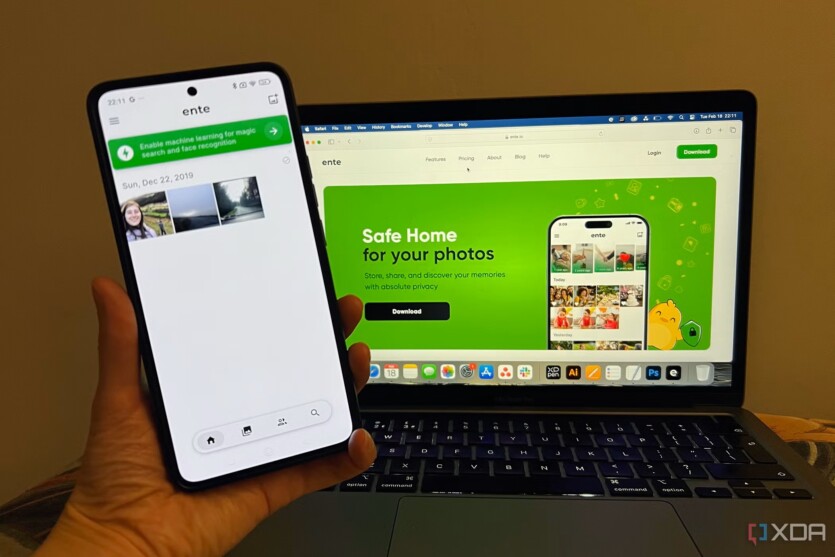
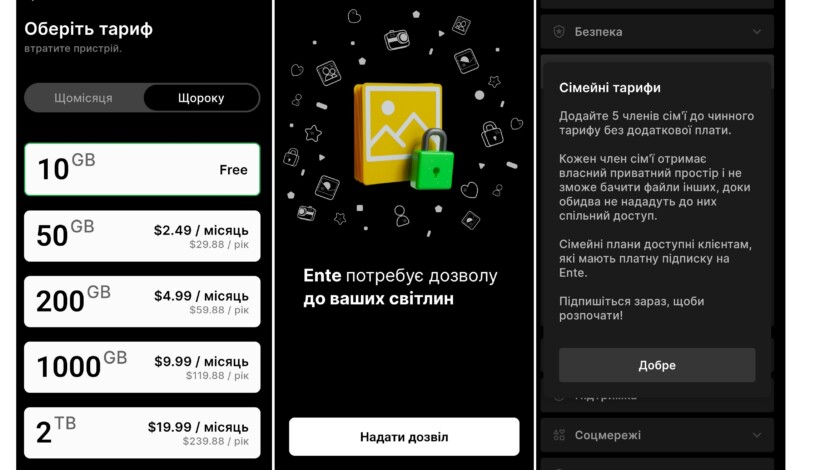
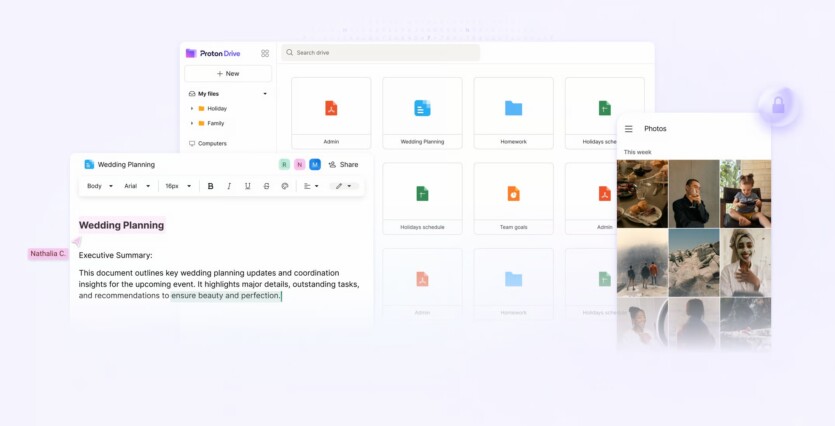
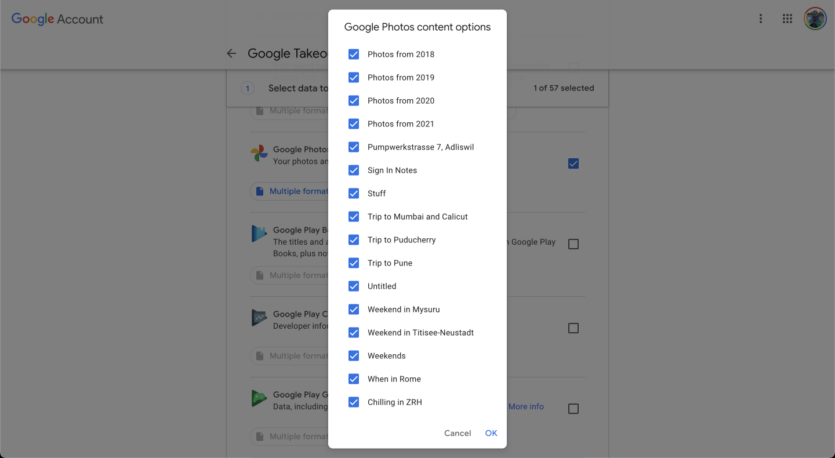
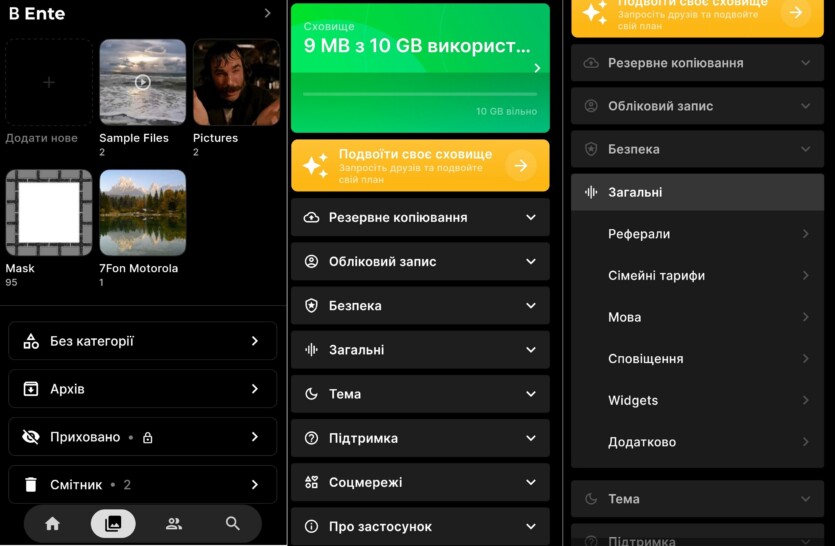
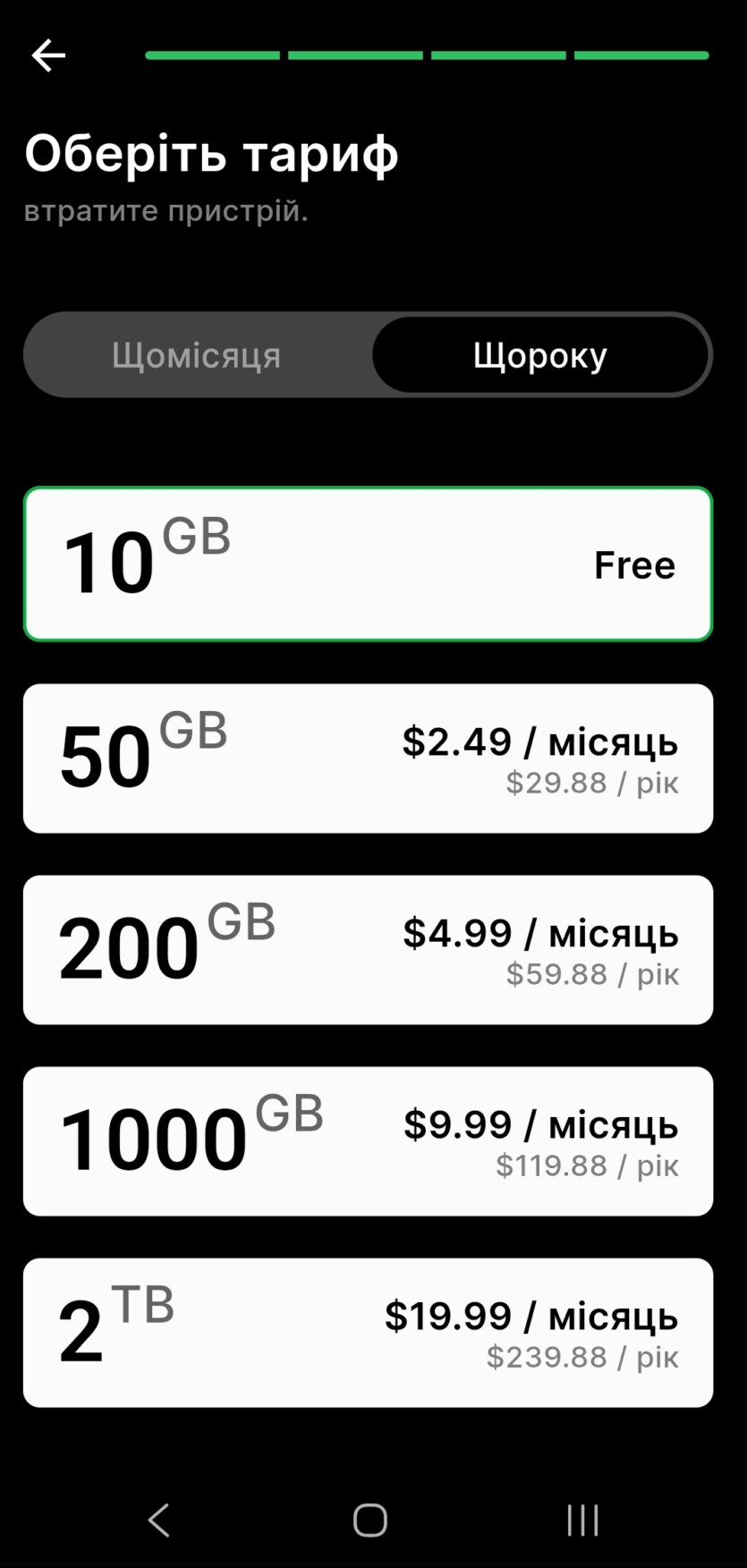







Повідомити про помилку
Текст, який буде надіслано нашим редакторам: